SQL Server 2008的安装
2014-02-27 22:14
232 查看
在安装Sql Server 2008 R2 Enterprise之前,我们需要安装.NET Framework 3.5.1这个功能
首先打开服务器管理器,定位到功能项
在“功能”上右击添加功能
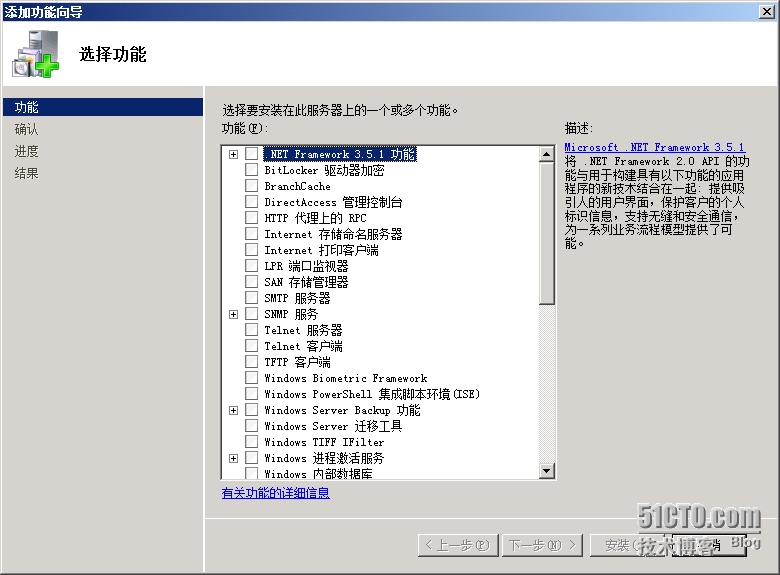
勾选“.NET Framework 3.5.1功能”
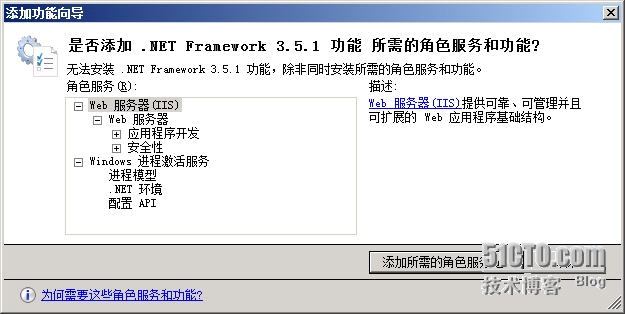
点击“添加所需的角色服务”
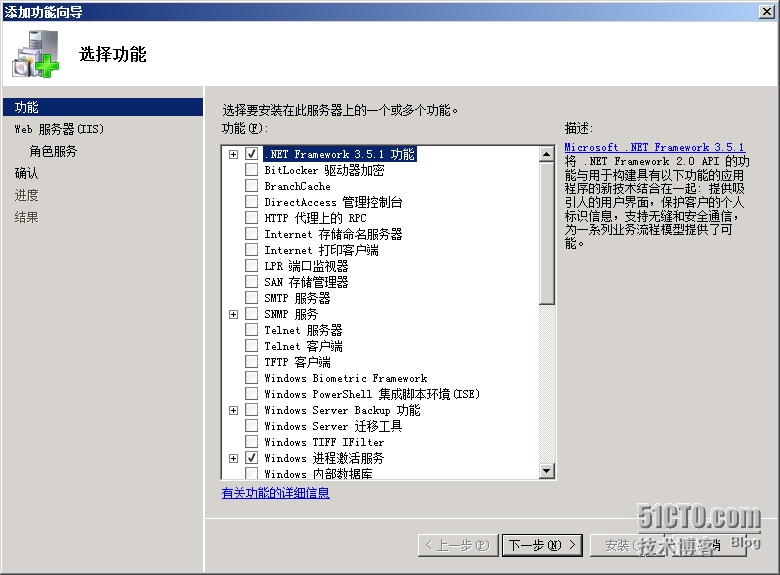
按“下一步”
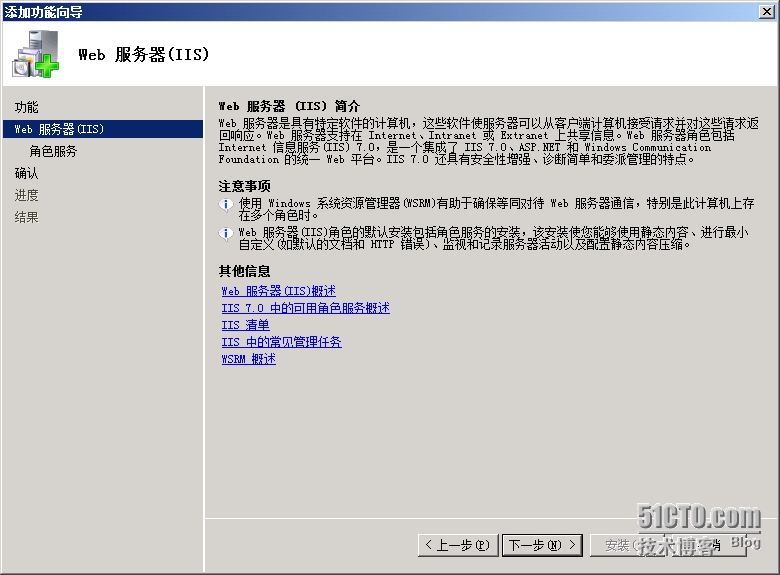
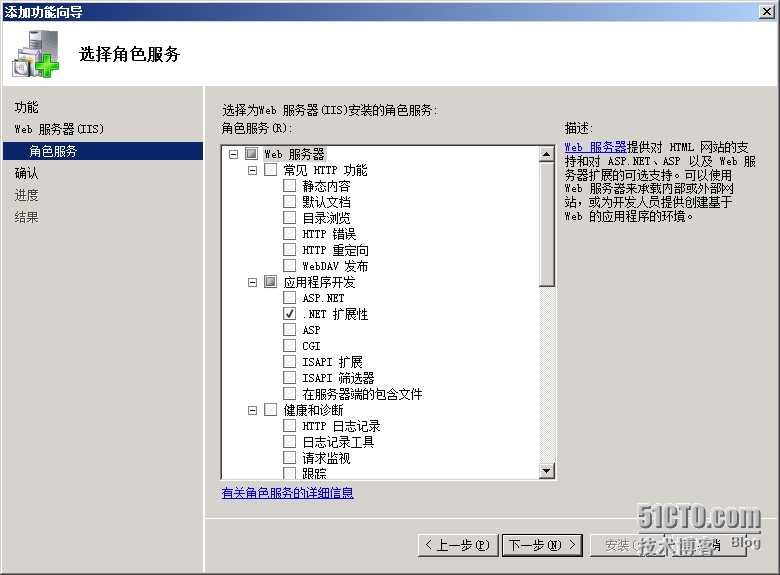
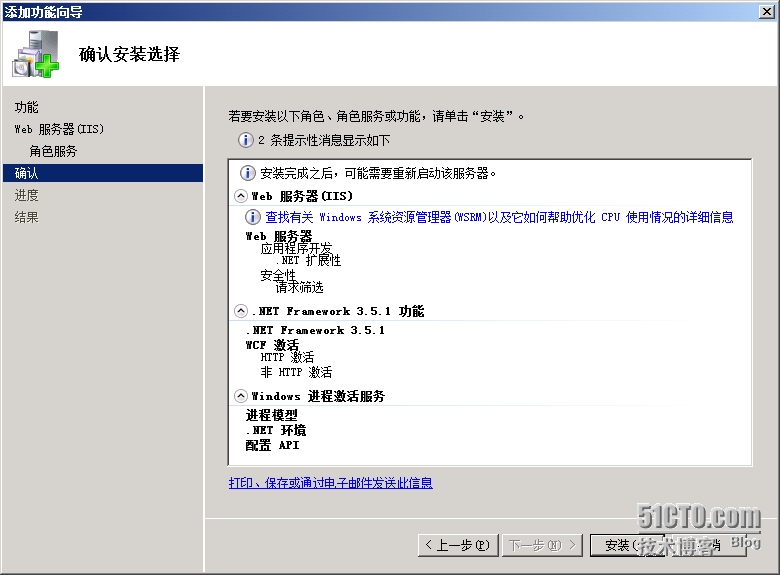

点击“关闭”此功能的安装。
完成.NET Framework 3.5.1的安装后,下面开始安装SQL SERVER了,首先我们把SQL01和SQL02这两台都加入域,然后用域管理员登陆这两台服务器进行数据库的安装,将安装镜像加载到虚拟机,点击“运行SETUP.EXE”

点击“安装”
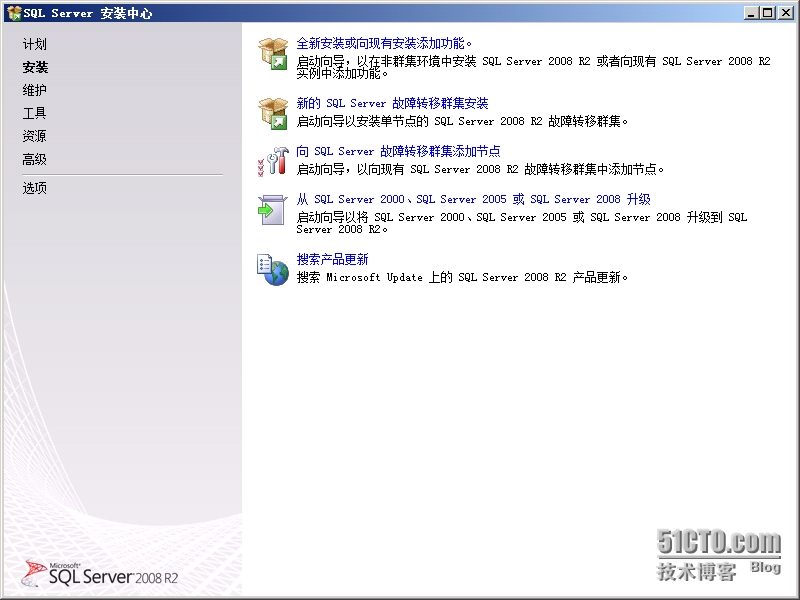
点击“全新安装或向现有安装添加功能”

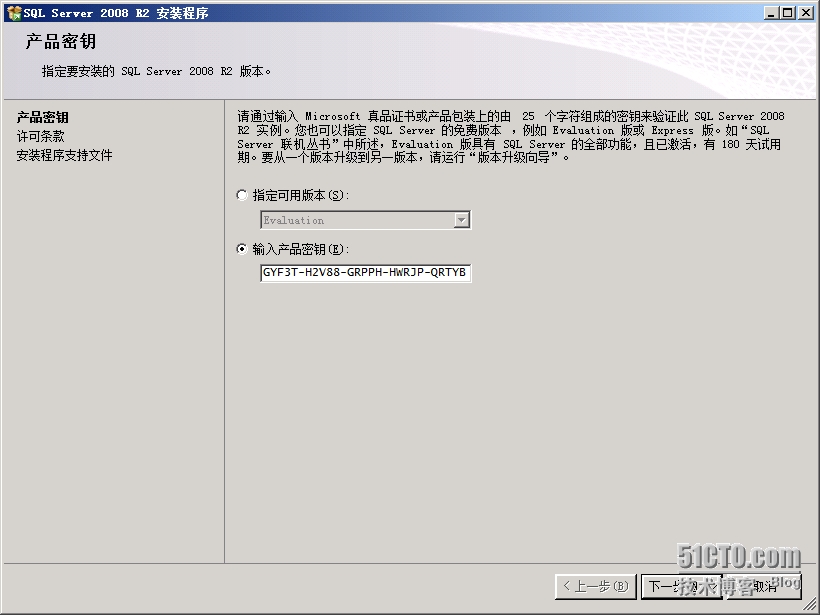
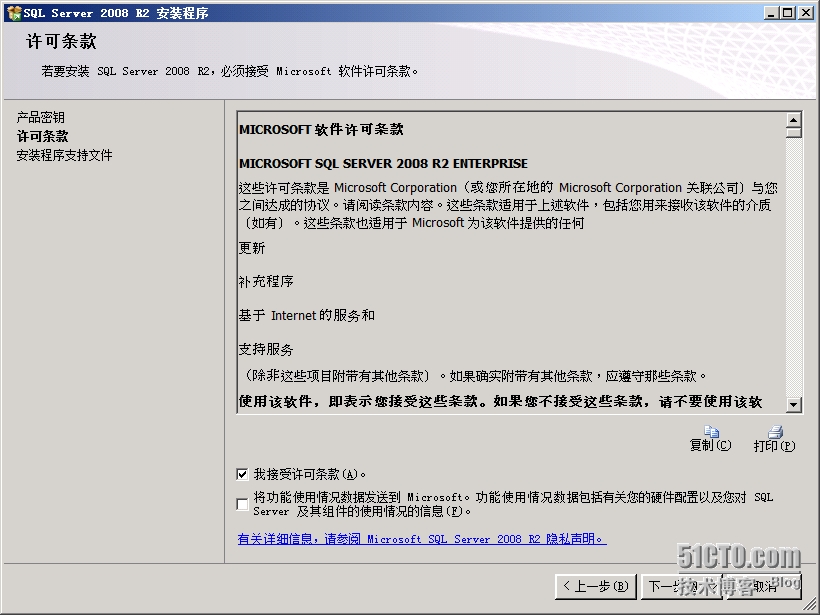

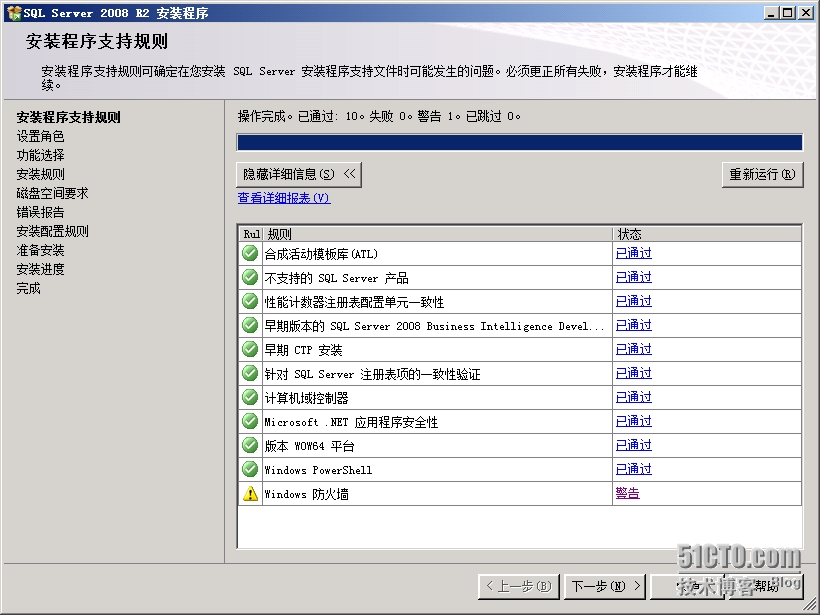
在这里,我们根据我们的需要要在服务器的防火墙里开通所需端口,这个可以在安装完成后设置防火墙允许端口号,点击“下一步”

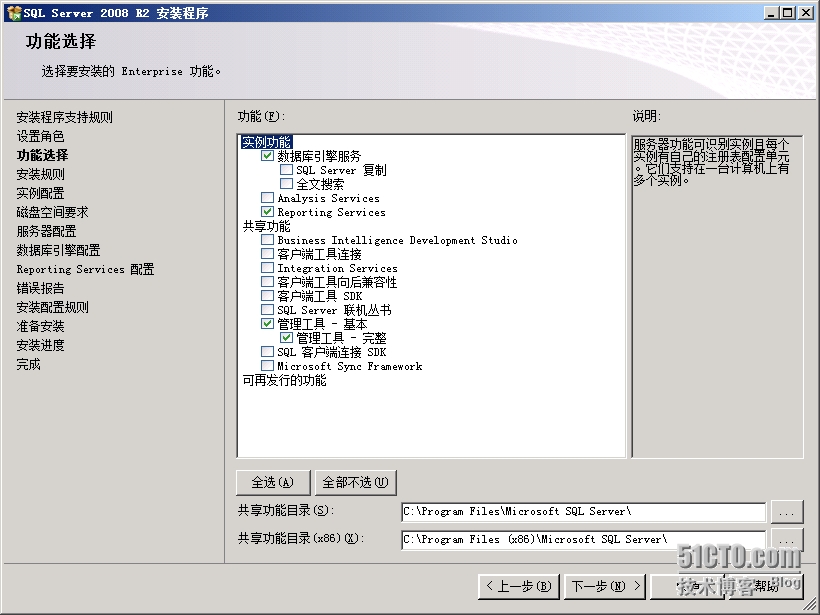
在这个实验中,我们只需要勾选“数据库引擎服务”和“Reporting Services”,然后安装管理工具,点击“下一步”
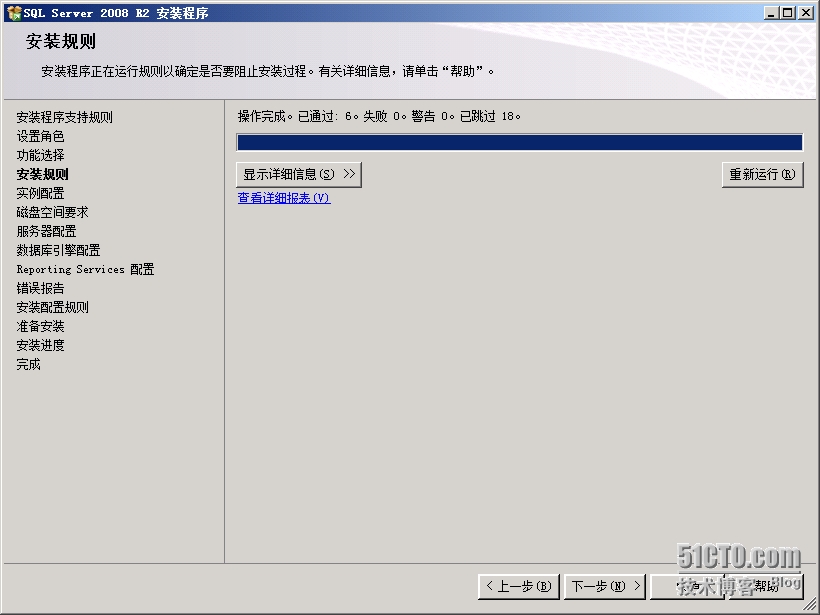
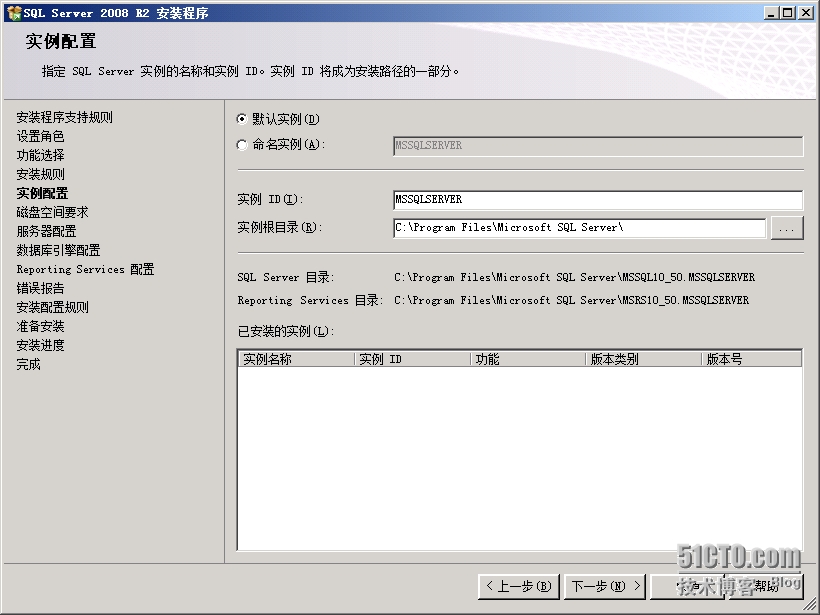
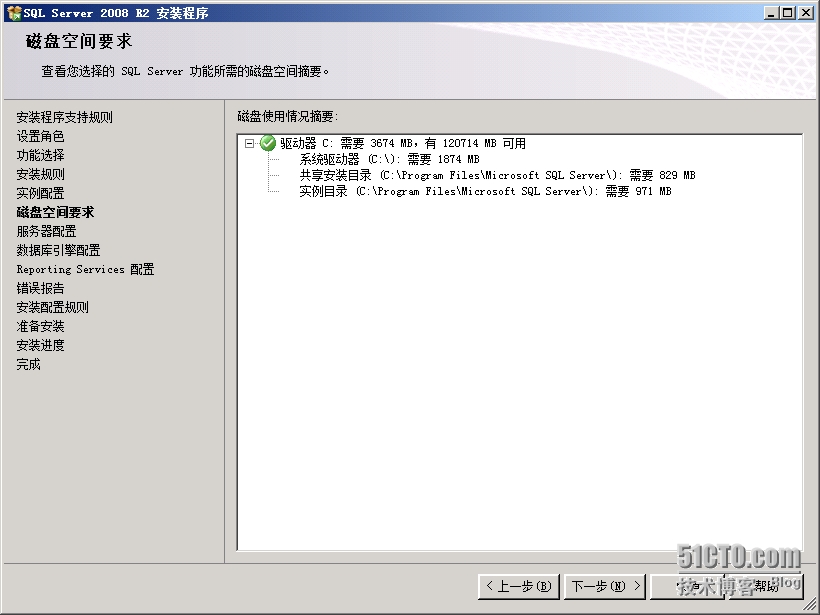
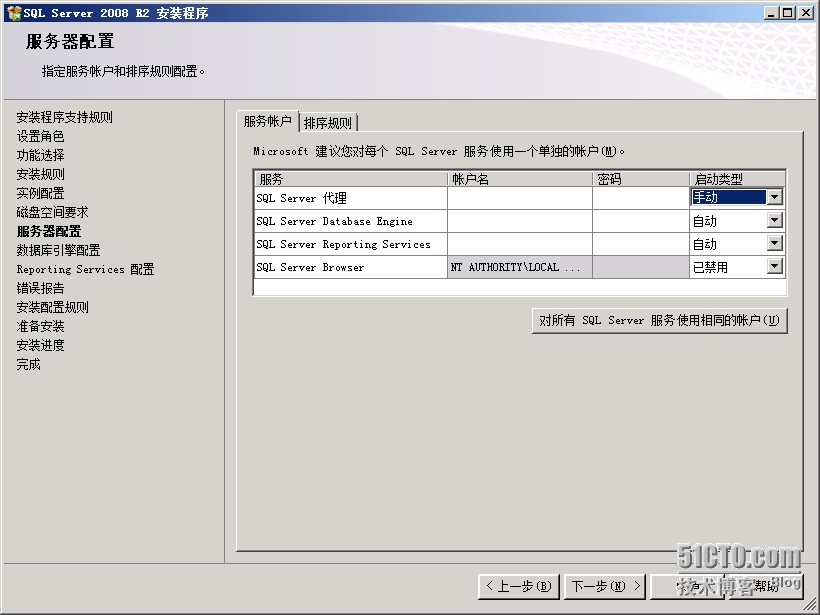
按“对所有SQL Server服务使用相同的账户”
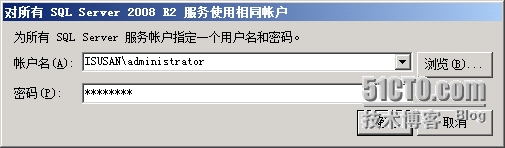
按“确定”
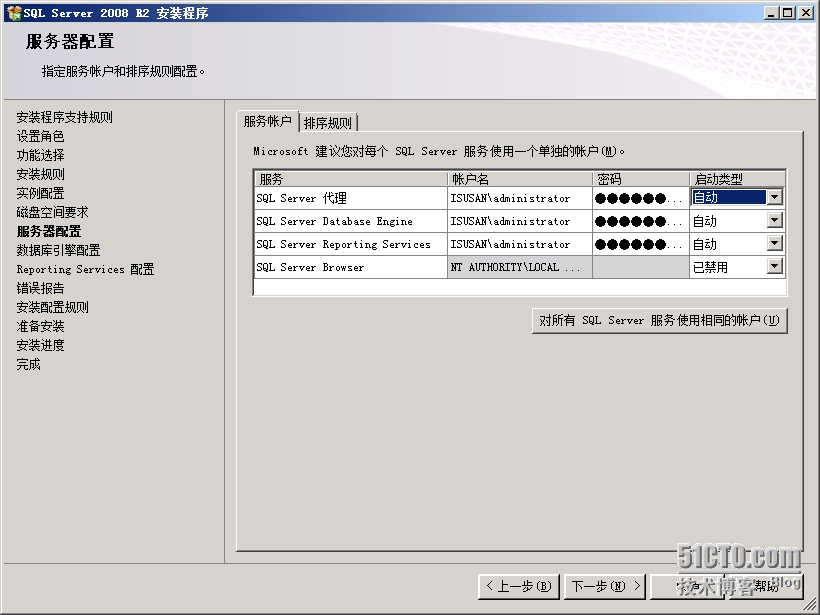
然后把SQL Server代理的启动类型设置位“自动”
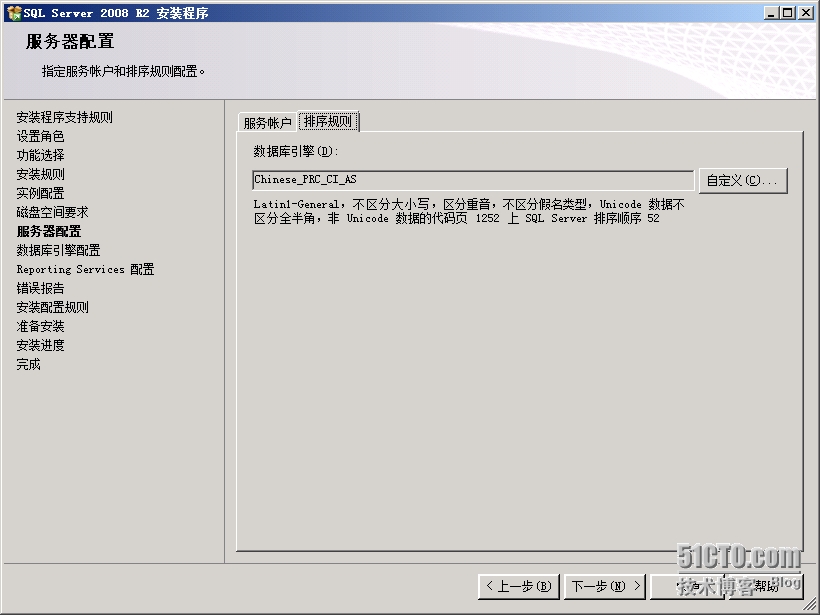
切换到“排序规则”选项卡,点击“自定义”

勾选“SQL排序规则,用于向后兼容”,然后选中“SQL_Latin1_General_CP1_CI_AS”,点击“确定”


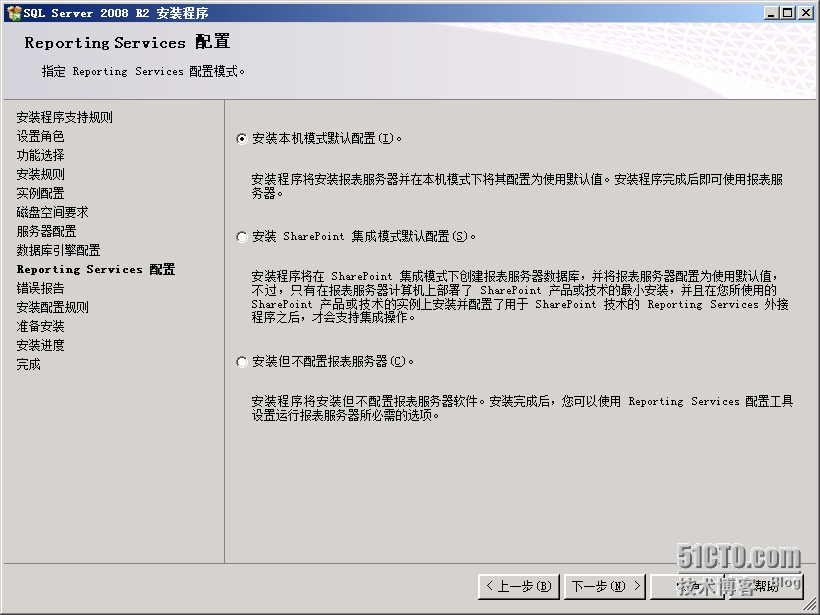
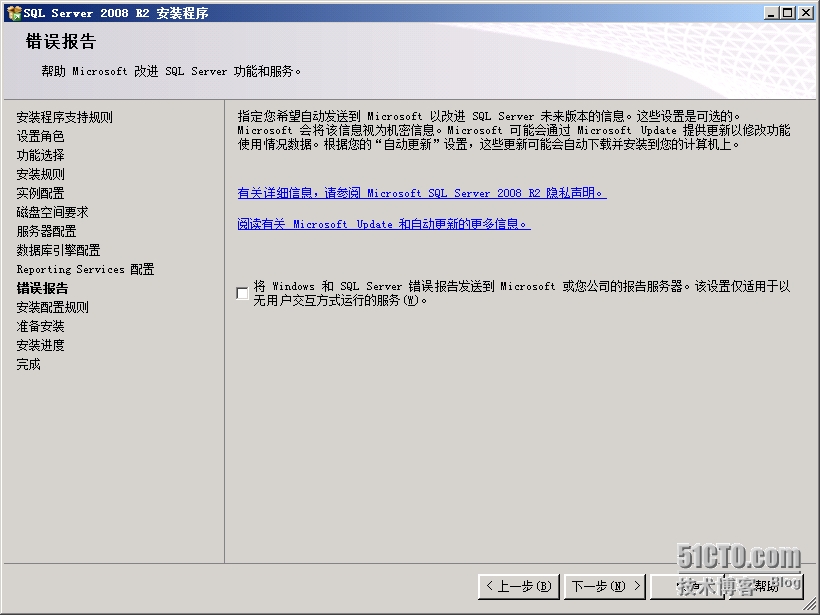
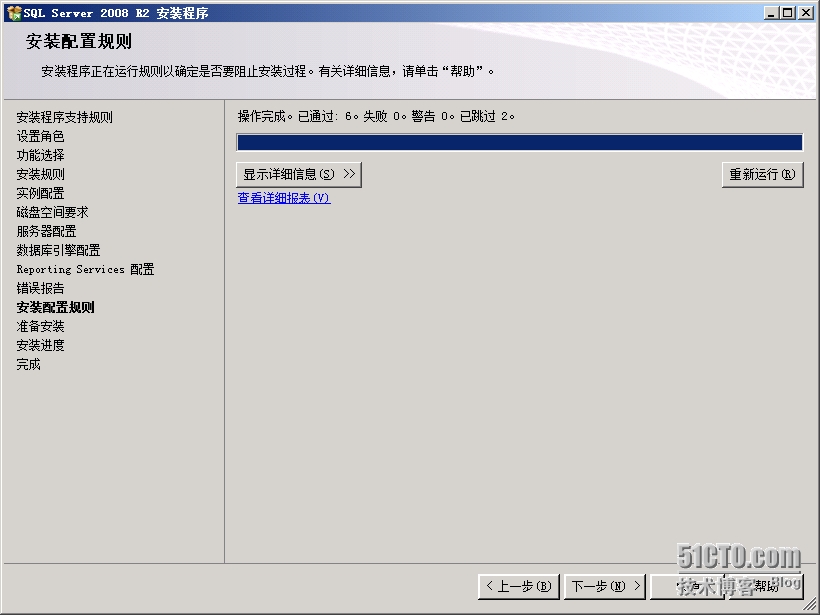


按“关闭”完成数据库的安装
首先打开服务器管理器,定位到功能项
在“功能”上右击添加功能
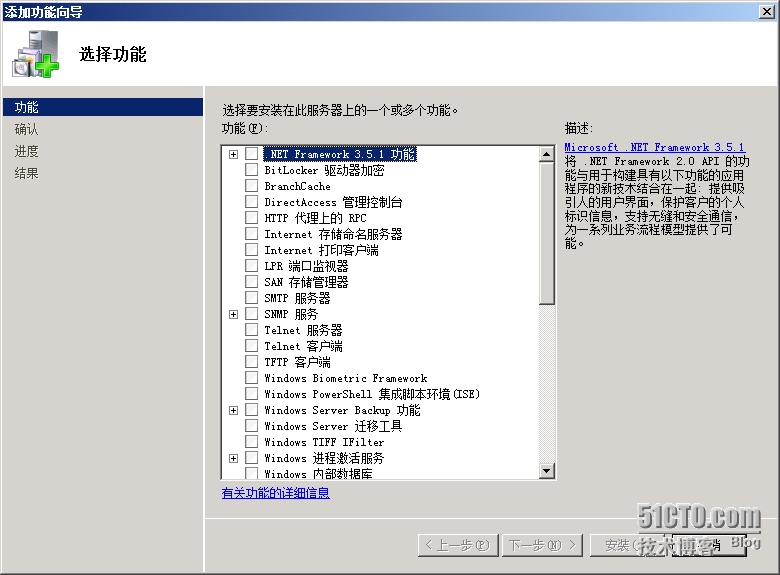
勾选“.NET Framework 3.5.1功能”
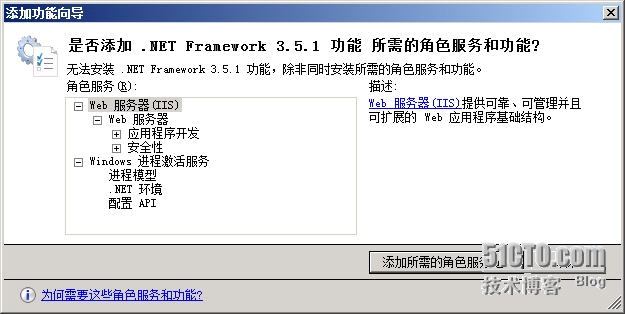
点击“添加所需的角色服务”
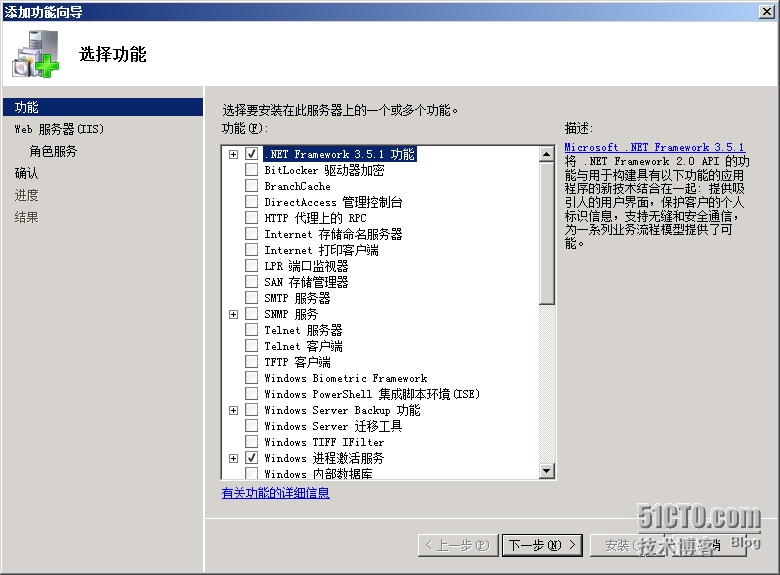
按“下一步”
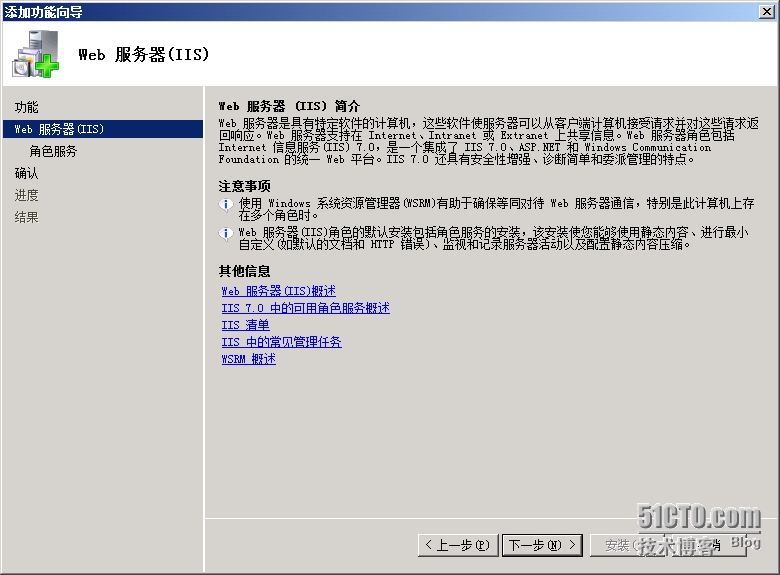
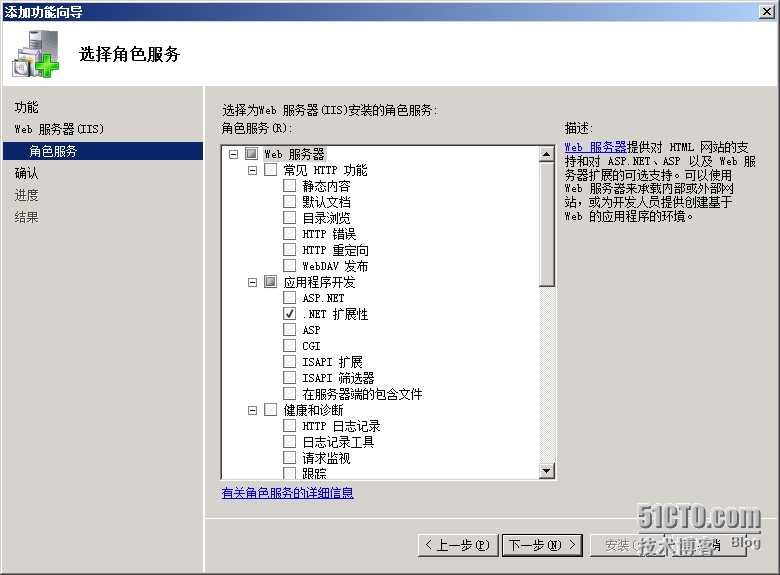
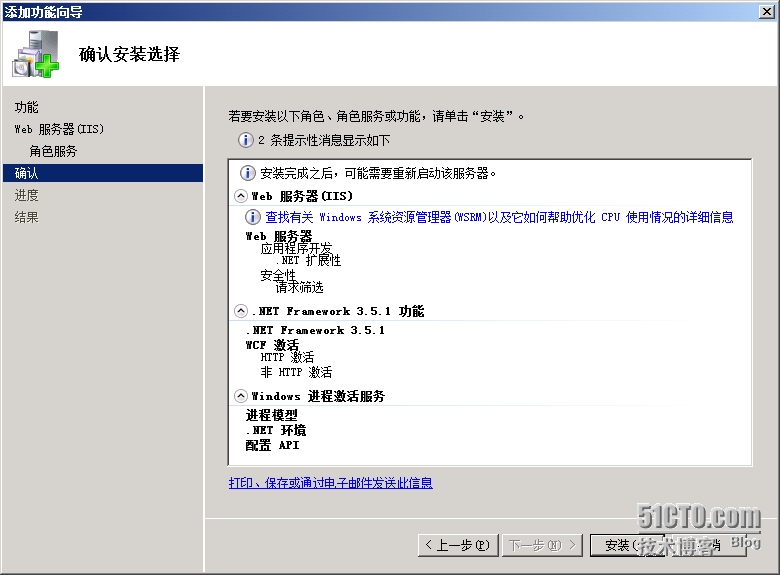

点击“关闭”此功能的安装。
完成.NET Framework 3.5.1的安装后,下面开始安装SQL SERVER了,首先我们把SQL01和SQL02这两台都加入域,然后用域管理员登陆这两台服务器进行数据库的安装,将安装镜像加载到虚拟机,点击“运行SETUP.EXE”

点击“安装”
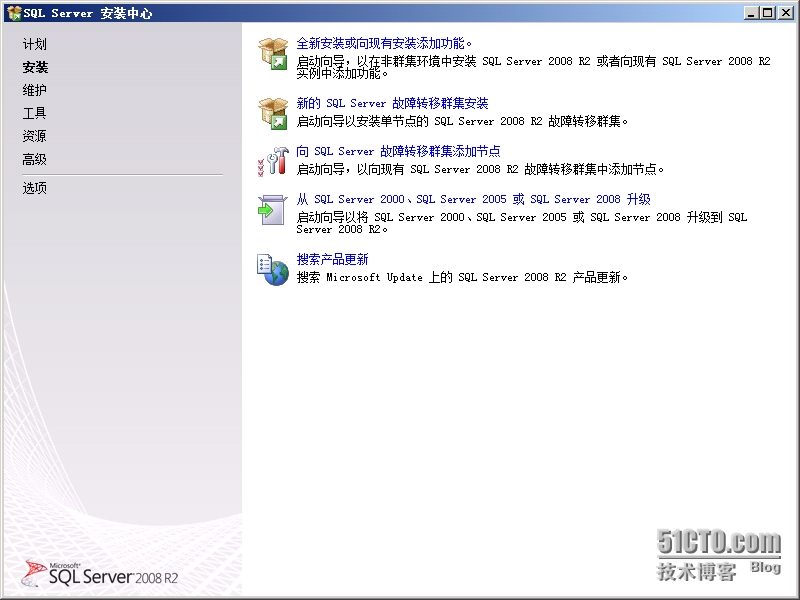
点击“全新安装或向现有安装添加功能”

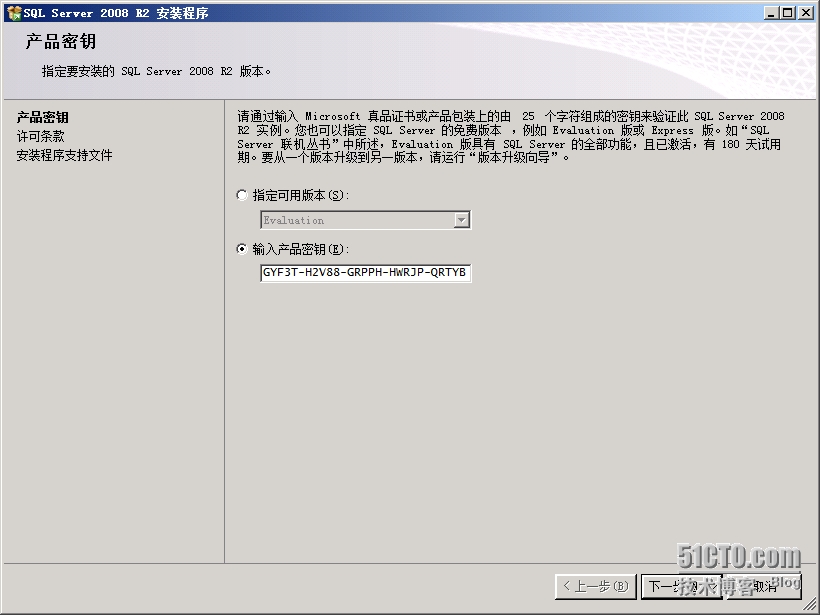
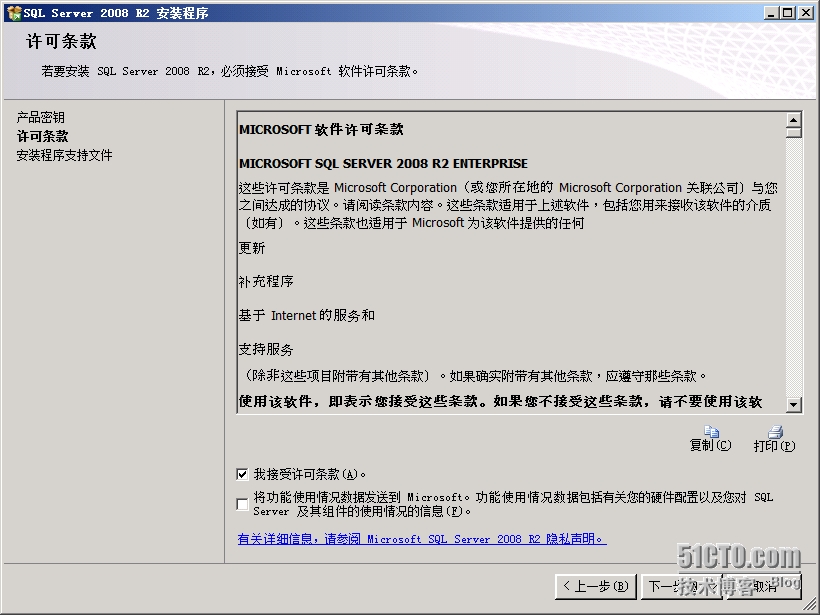

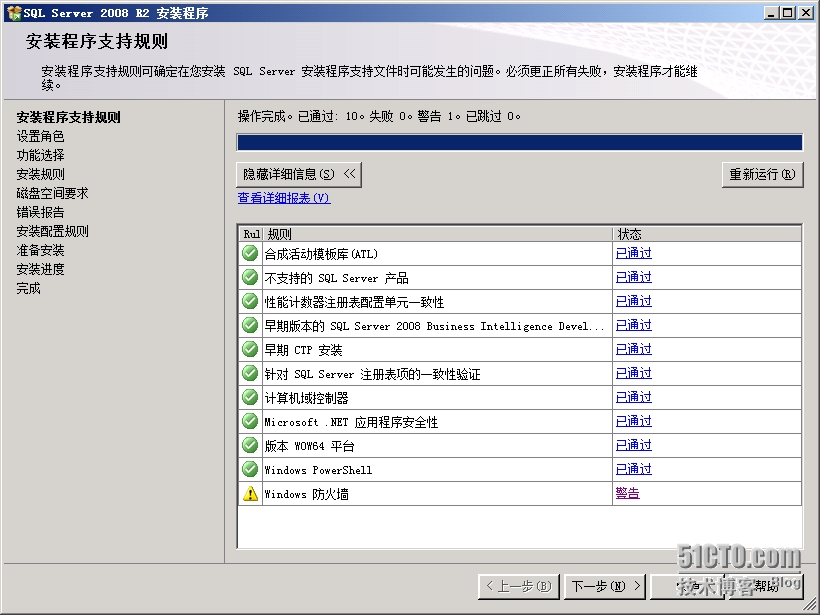
在这里,我们根据我们的需要要在服务器的防火墙里开通所需端口,这个可以在安装完成后设置防火墙允许端口号,点击“下一步”

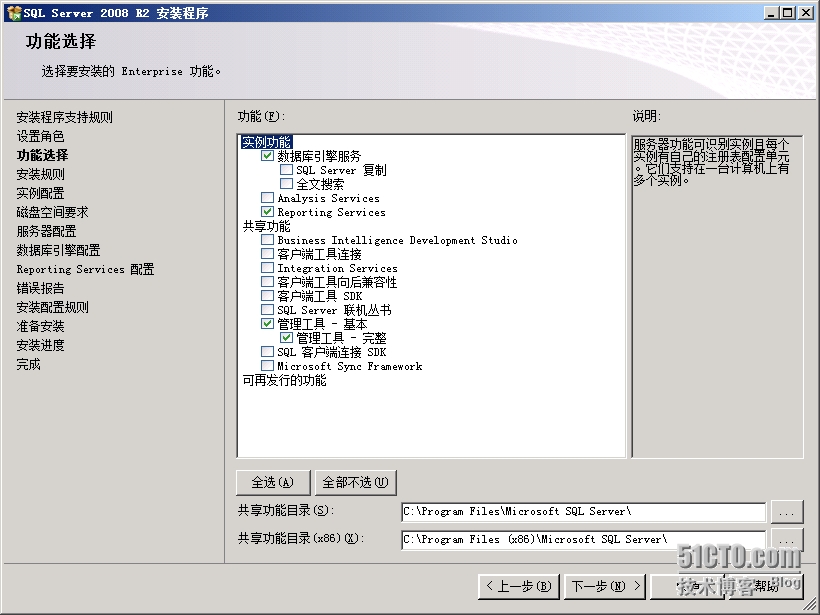
在这个实验中,我们只需要勾选“数据库引擎服务”和“Reporting Services”,然后安装管理工具,点击“下一步”
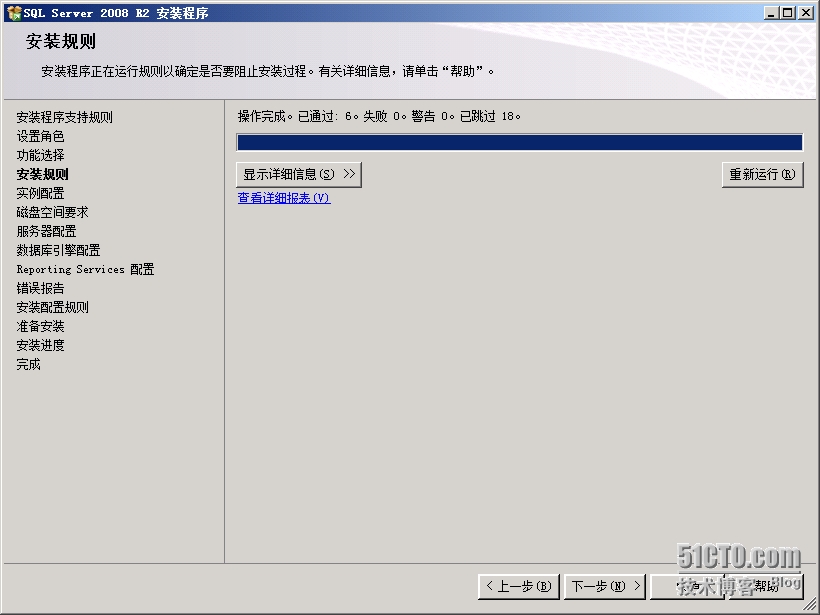
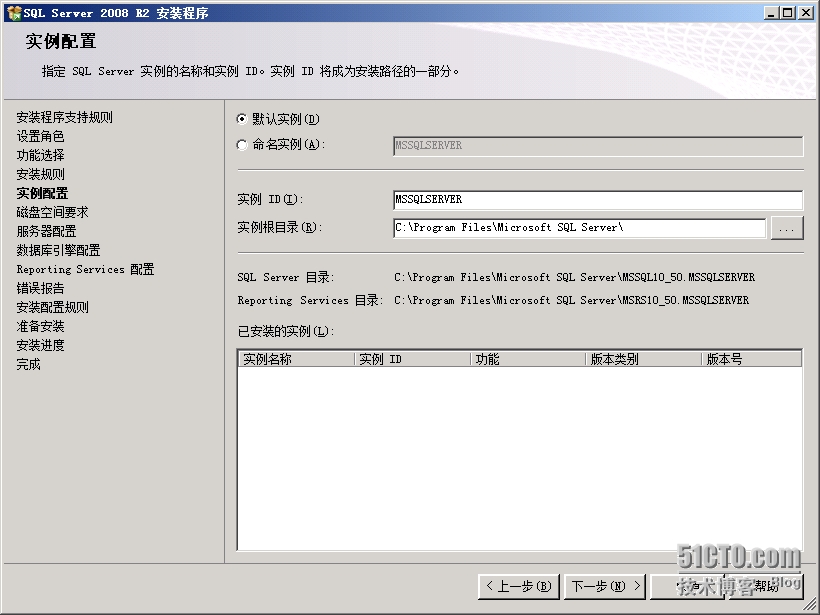
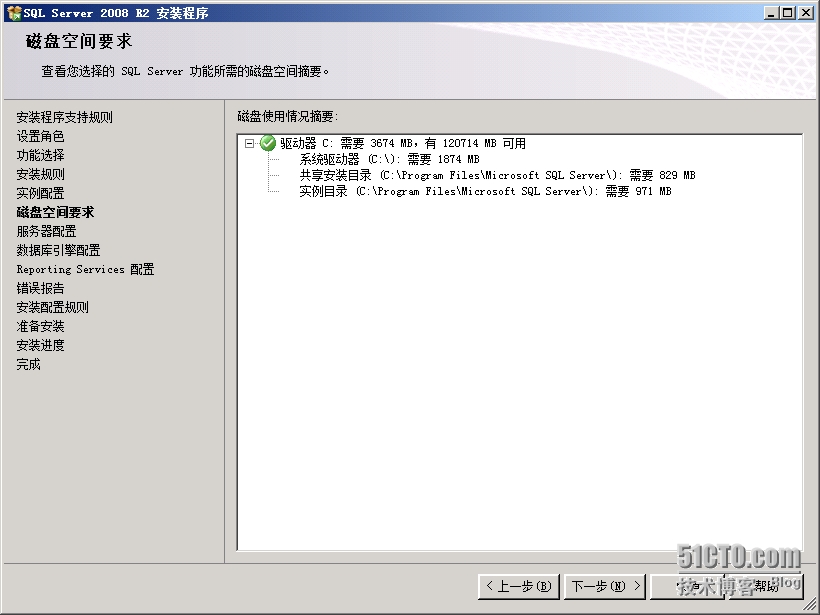
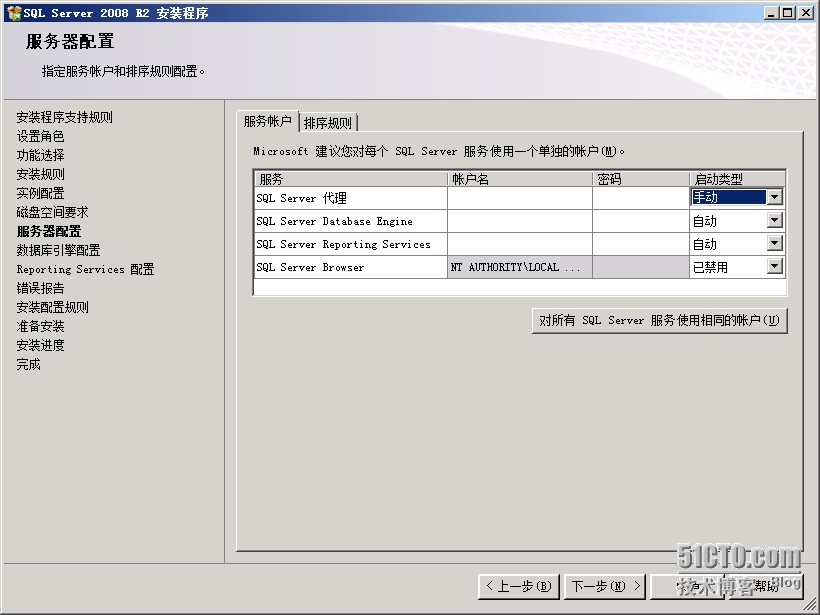
按“对所有SQL Server服务使用相同的账户”
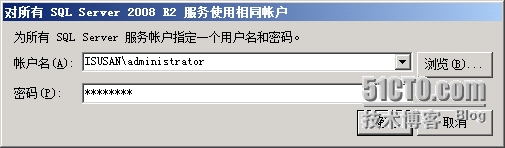
按“确定”
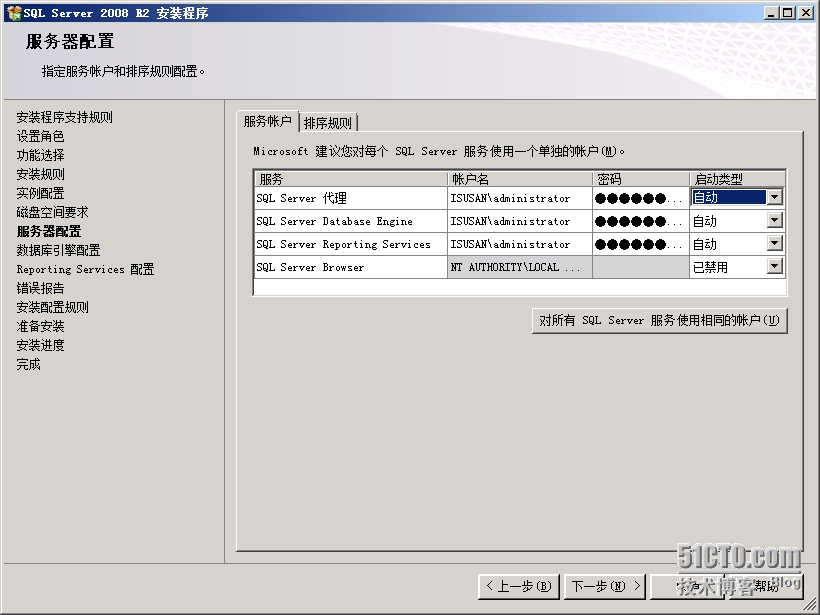
然后把SQL Server代理的启动类型设置位“自动”
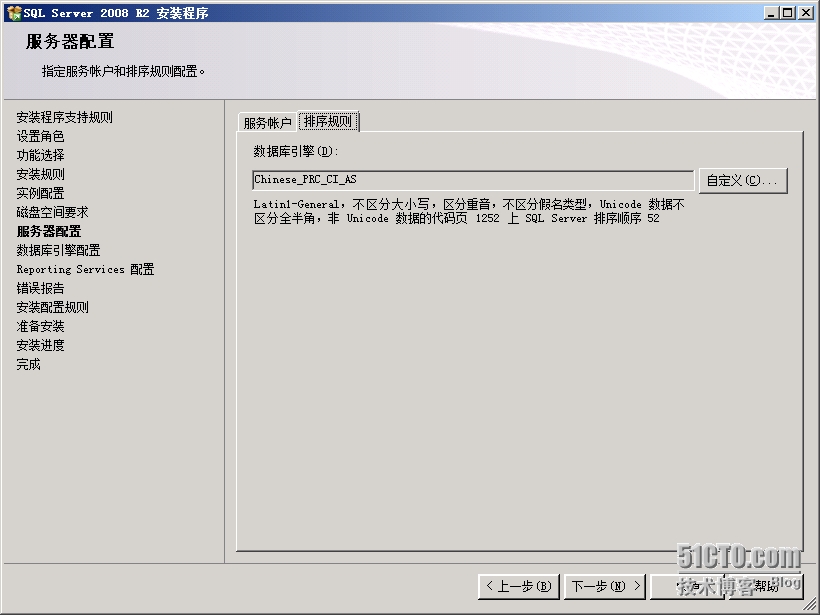
切换到“排序规则”选项卡,点击“自定义”

勾选“SQL排序规则,用于向后兼容”,然后选中“SQL_Latin1_General_CP1_CI_AS”,点击“确定”


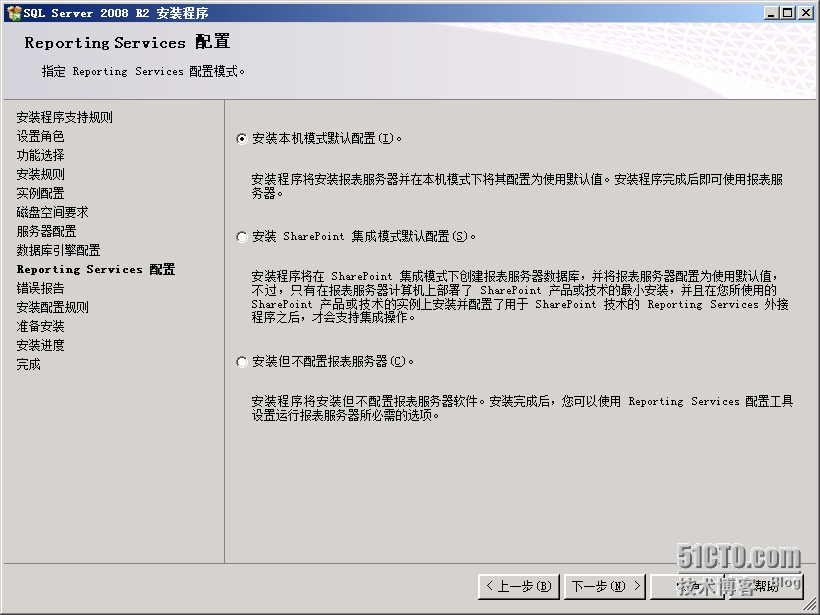
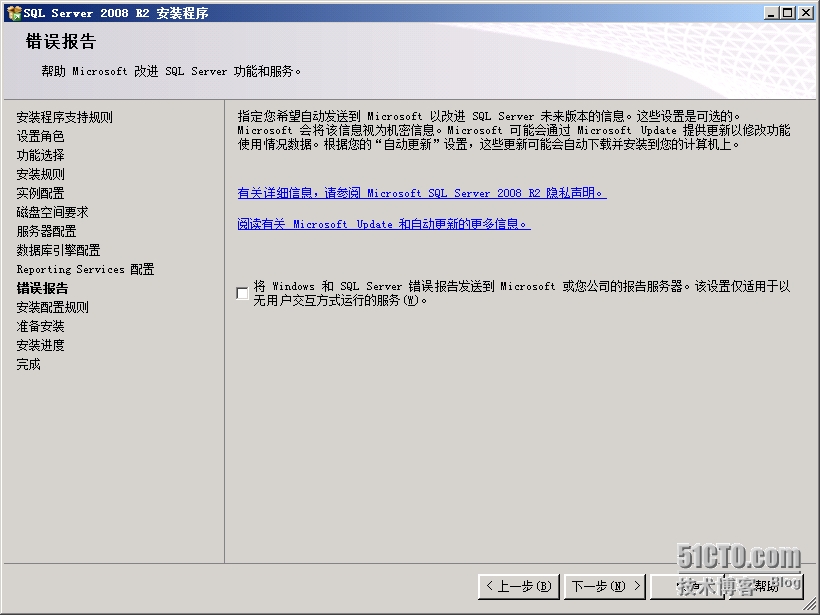
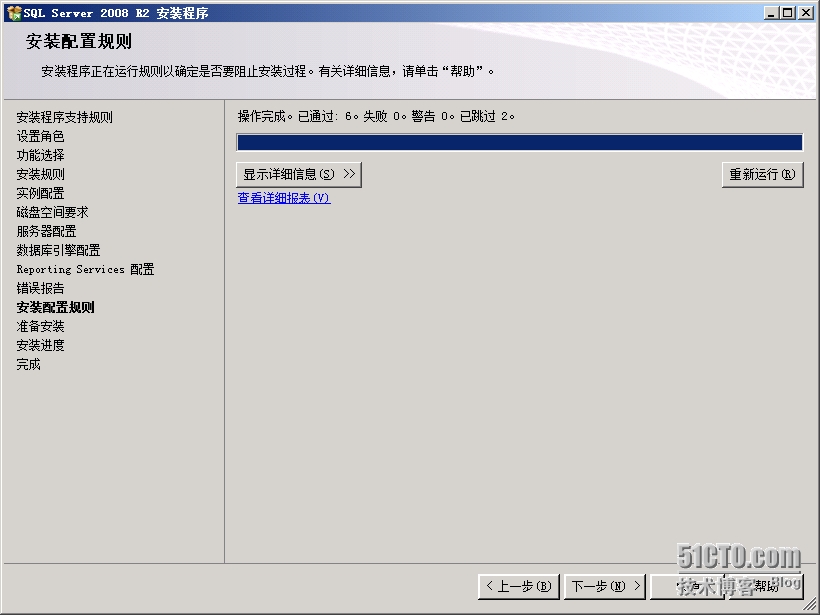


按“关闭”完成数据库的安装
相关文章推荐
- SQL Server 2008安装过程中的问题
- 图解SQL Server 2008安装和配置过程
- SQL Server 2008安装注意事项
- Visual Studio 2010已安装,sql server 2008 management studio安装教程
- SQL Server 2008 安装过程中遇到“性能计数器注册表配置单元一致性”检查失败 问题的解决方法【已验证】转
- SQL SERVER 2008安装的时候提示“该实例名称已在使用”解决办法。
- 安装顺序----------SQL server 2008 r2;VS2008;VS2010;
- 解决:安装SQl 2008为SQL Server代理服务提供的凭据无效
- win7 安装arcgis10遇到sql server 2008 native client安装失败的问题
- [转]安装Sql Server 2008 Profiler
- 败家的微软,英文版的Windows Server 2008 R2 居然不能安装中文版的SQL SERVER 2008(R2)
- 解决:安装SQl 2008为SQL Server代理服务提供的凭据无效
- 解决:安装SQl 2008为SQL Server代理服务提供的凭据无效
- SQL Server 2008 安装指南
- Win7下sql server 2008 安装图解教程
- Windows Server 2003 Sp2 下无法安装SQL Server 2008 Management Studio Express问题
- 安装SQL SERVER 2008 时出现 SQL SERVER 2005 Express Tool 错误解决方法
- 安装SQL 2008的错误 等待数据库引擎恢复句柄失败。请查看 SQL Server 错误日志以了解可能的原因
- SQL Server 2008 安装、配置、连接JDBC全过程详解
- SQL Server 2008 SP1 安装问题
